荣耀手机怎么把一张图片放到另一张图片上 手机图片叠加教程
日期: 来源:小麦安卓网
在日常生活中,我们经常会需要在图片上添加一些特效或者文字,使其更加生动和有趣,而荣耀手机提供了一种简单而实用的功能,可以让我们轻松地把一张图片放到另一张图片上,实现图片叠加的效果。通过这个手机图片叠加教程,我们可以学会如何运用这项功能,让我们的图片编辑更加简单和方便。接下来让我们一起来探索荣耀手机的这个实用功能吧!
手机图片叠加教程
方法如下:
1.首先打开手机上的剪映,然后点击上方的开始创作。
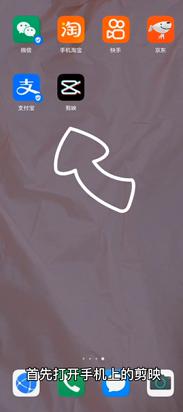
2.找到相册中要操作的图片,点击添加。
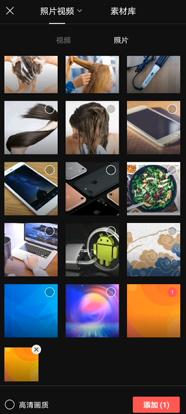
3.接着滑动下方的选项条,找到画中画。
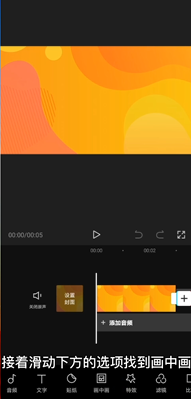
4.点击添加画中画,再选中要嵌入的照片内容。
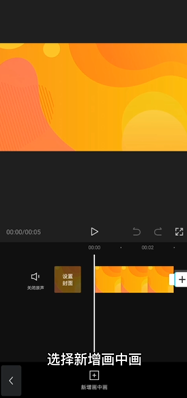
5.点亮下方的照片图层,即可对图片进行任意的调整。
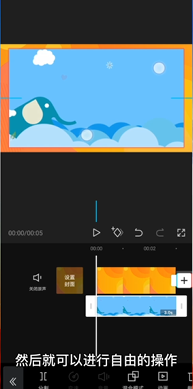
6.点击这个图标,放大全屏。按住音量下键和关机键即可截屏,这样就能得到嵌入式的图片了。
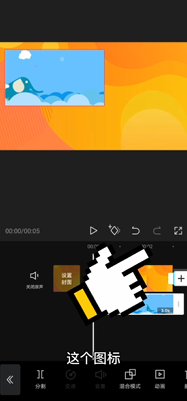
以上就是荣耀手机如何将一张图片放在另一张图片上的全部内容,如果您遇到这种情况,可以尝试按照以上方法解决,希望对大家有所帮助。
相关教程
-
手机如何把一个图片放到另一个图片上 如何在手机上把一张图片嵌入另一张图片
-
手机美图秀秀怎么把一张图片放到另一张图片上 美图秀秀怎样在一张图片上添加另一张图片
-
手机如何将一张图片放到另一张图片上 手机抠图到另一张照片方法
-
手机怎样抠图到另一张图片上 手机如何将图像抠图并粘贴到另一张照片上
-
手机如何叠图 手机如何使用软件叠加两张图片
-
华为手机怎么拼图片成一张图 华为手机如何将多张图片合并成一张图片
-
手机声控拍照怎么操作 手机声控拍照设置步骤
-
vivo如何清理手机内存空间 vivo手机清理干净内存技巧
-
用手机怎么扫描文字成电子版 手机扫描纸质文件制作电子版扫描件
-
华为手机如何开启qq分身 华为手机QQ分身快速设置方法












